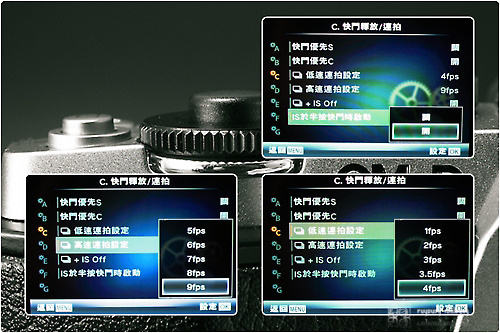這篇文章真的太實用了!作者推薦的相機和鏡…
這一篇文章跟E-M5的速度有關,我們要來看幾個跟E-M5關於動態的幾件事情:防手振、對焦速度、追焦與連拍,還有新的兩個影片特性。
五軸防手振
一般說來,如果機器使用光學防手振的機制,都可以直接在光學觀景窗或者LCD/EVF內看到效果,但是使用CCD Shift機制的機器,就必須要相機有支援才可以這樣直接預覽防手振效果。
在E-P系列是沒有這個功能的,E-M5其實並不是最早擁有這個機制的,早在E-520的時候,按下機身上面的IS按鈕,就可以直接預覽效果了。
在選單最下方,多了一個「IS於半按快門時啟動」。你得開啟,才能在LiveView取景的時候看出防手振的效果。
那麼實際做動的情況是怎麼樣呢?我都採用數位變焦2X,所以畫面中是等效200mm的畫面。
這是E-P3半按快門的時候,你可以看到影片中影像並沒有趨於穩定,一樣處於搖晃的情況。
這是E-M5半按快門的時候。影片中很明顯的可以看到影像趨於穩定。
這個效果在你手持的時候幫助很大,可以很容易理解到畫面是否穩定,還需不需要拉快快門(因為每個人的安全快門不同),是很有用的預覽。
E-M5的五軸防手振,不只是原本X跟Y軸的(上下左右)移動而已,也加上了Z軸旋轉的部份,這也讓防手振的能力更加實用,我們來看看E-M5五軸的防手振效果怎麼樣吧!
等效24mm,0.4秒。這張是在室外調整光圈F8,進到室內忘記調整回來,所以光圈才這麼小。
這張照片快門速度其實已經低於安全快門1/24s,大概將近四級防手振的能力,你也可以看到原圖的裁切車頭的LED標示依然銳利可辨。
等效50mm,1/13秒。
這張雖然沒有那麼誇張的五級效果,但也有兩到三級的防手振輔助。
等效90mm,1/10秒。
這張也是四級左右的效果,這幾張防手振的照片,其實某些方面也能理解到原廠提供的四級安全快門的能力是很公允的,並沒有誇大的表現。
五軸的防手振也同樣的可以應用在影片上。
防手振關閉,轉接OM 100mm F2.8,等效200mm
防手振開啟,轉接OM 100mm F2.8,等效200mm
由於等效焦段已經來到200mm了,要手持還真的是有一點難度,這個部分的錄影還是比較建議上腳架幫助穩定,不過你依舊可以看出即使手持200mm開啟防手振畫面仍有震盪,但比起完全關閉還是有其效果在。
這回的五軸防手振不僅是針對拍照有優點,其實在影片來說也減少了果凍的殘存效果。
你可以參考下面這段影片,以等效100mm在晃動的電車上手持,畫面沒什麼果凍效應產生,錄影的片段也很平穩。大概在100mm左右,這是一般人手持錄影還能穩定的焦段。
對焦速度
這回我找來了G3跟E-M5比較,G3在目前M43的機種裡面是對焦速度相當不錯的機種,我分別測試了M.ZD 12-50mm跟Leica DG 25mm兩顆鏡頭。
G3 With Leica 25mm
E-M5 With Leica 25mm
G3 With M.ZD 12-50mm
E-M5 With M.ZD 12-50mm
測試的結果你可以看到兩者的速度在比較昏暗的咖啡店裡面都是相當不錯的,而E-M5於到Leica DG 25mm也沒有出現水土不服的狀況,速度上都不錯。
不過值得注意的是,由於E-M5預設的對焦框比較大一點,如果需要對比較精細的物體的話,建議可以這樣調整(詳見說明書P.45)
先將其中一顆Fn按鈕設定成「放大」功能(P.86),接著將「放大」功能叫出來後,先按info按鈕,此時按方向鈕的「上與下」就可以選擇對焦框大小。
不過這不是永久的設定,關機在開機後,會跳回原來的對焦框。
追焦與連拍
看完對焦速度,我們在來驗證E-M5的連拍與追焦能力。
在此之前,我們先直接看看直接對焦拍攝的情況,在捕捉動態的運動,我想E-M5的速度是很足夠的了。
E-M5在開啟追蹤對焦(C-AF+Trace)的時候,規格表是4.2FPS(也就是每張皆重新對焦跟曝光),但很多人發現到,為什麼還是可以開啟高速連拍9FPS呢?
我自己試驗的結果是這樣:開啟高速連拍9FPS的時候,似乎是沒有每張都重新對焦,但如果選擇低速連拍4FPS的話,就有重新對焦跟曝光了,我想這大概也是原廠給予我們這樣數據的原因。
我來帶大家看看試驗的結果。
下面這是低速連拍加上追蹤對焦的成果。我都傳原尺寸大小的圖,大家有興趣可以直接點進去找Allsize,可以看有沒有準焦。

E-M5由於使用追蹤對焦,如果要每張都對焦且重新曝光一次,必須要使用低速連拍才可以。從上面的試驗中我們也可以很清楚的看到最末幾張有脫焦,但隨即又追到焦,而Cera是一直往前移動的。
這也顯示E-M5宣稱的深度預測確實有起到作用。
那麼,高速連拍的部份呢?
這是高速連拍9FPS加上追蹤對焦(C-AF+Trace)的拍攝。











你可以看到其實在最後的追焦照片,並沒有像低速連拍那樣有重新對到焦,我嘗試了好幾次都是一樣類似的結果。我們可以看到在高速連拍的情況下,在前幾張是有準焦的,但在最後面的部份比較沒辦法完全的跟到目標物。
這也提醒我們高速連拍其實是固定在一個對焦範圍內,超乎這範圍的部份就比較容易脫焦。
一般在連拍的部份,我使用SANDISK的Extreme 30mb的SDHC,影像品質設定成Fine,九連拍可以連續拍攝約16-18張JPEG,之後就會減慢速度得等Buffer緩衝寫入後才能完全恢復。如果是Super Fine的話,大概是12-13張。
若是需要兼顧準確度跟速度,建議是設定在低速連拍的3-4FPS。而影像品質則設定在Fine,可以減少等待寫入的時間。
嶄新的錄影特效
這篇文章的最後,我們來展示一下新的錄影特效。
第一個是定格特效。
在錄影模式下,按「右」鍵就可以啟動這個特效,這個特效是有時間性的,大概五秒後就會自動關閉特效。它的特色是會留下這五秒內的定格。當你想強調動作瞬間效果的時候是很不錯的選擇。
第二個特效是殘影。
在錄影模式下,按「下」鍵就可以啟動這個特效,這特效比較不一樣,沒有時間性,你必須要在按一次「下」才可以結束特效。這個特效的特點是會留下移動的軌跡,在動態移動的影片可以收到不錯的效果。
那麼,這篇文章關於E-M5動態的二三事就結束了,我們下一篇文章可以安心的先來放30張範例照片,跟談談關於E-P與OM-D系列的一些想法。
全文索引
一、intro:外觀介紹 | 連結
二、ISO觀感:ISO定向測試與設定 | 連結
三、E-M5快問快答 | 連結
四、comparison:與M43機種與APSC機種的比對 | 連結
五、操作與選單| 連結
六、間奏| 連結
七、E-M5的二三事(上)| 連結
八、Prologue:第一部分實拍照片 – 談E-P與OM-D| 連結
九、訪談「氣象專家」:防滴防塵| 連結
十、E-M5的二三事(下)| 連結
十一、訪談dolcejp)| 連結
十二、訪談AppoloLin| 連結
十三、Epilogue:結語與第二部分實拍照片| 連結